반응형
이번 글에서는 countifs 함수를 사용하여 그룹별로 데이터 순위를 구하는 방법에 대하여 말씀드리겠습니다.
1.COUNTIFS 함수
- COUNTIFS 함수는 데이터 목록에서 입력된 데이터 전체 순위가 아닌 특정 항목의 그룹별 순위를 구하고자 할 때 사용합니다.
- 즉, COUNTIFS 함수를 이용하여 그룹별 순위를 구하고자 하는 그룹 항목과 순위를 구하려고 하는 항목을 조건으로 지정하여 해당 조건을 만족하는 데이터의 개수를 구하면 그룹별 순위에 해당합니다,
2.COUNTIFS 함수 사용방법
- 아래 사진을 보시면 지점별 거래 현황을 정리한 엑셀 사진을 보실 수 있습니다.

- 여기서 1번에는 판매금액이 들어가 있습니다.
- 2번 박스에는 지점별 판매순위가 있습니다. 지점은 A,B,C,D,E 총 5개의 지점이 있으니 단순한 RANK 함수로는 출력 값 반환이 불가능합니다.
- 이럴때에 사용하는 함수가 바로 COUNTIFS 함수의 활용입니다,

- 3번 박스로 표시되어있는 셀에 셀 포인터를 올립니다,
- 이후 =COUNTIFS($B$4:$B$17,B4,$F$4:$F$17,">="&F4) 를 입력한 뒤에 ENTER를 눌러줍니다.
- 이 식은 지점이 입력되어 있는 B 열 영역에서 B4 셀에 입력된 지점과 동일하고, 판매금액이 입력된 F열에서 F4 셀에 입력된 값보다 크거나 같은 데이터의 개수를 반환하는 수식입니다.
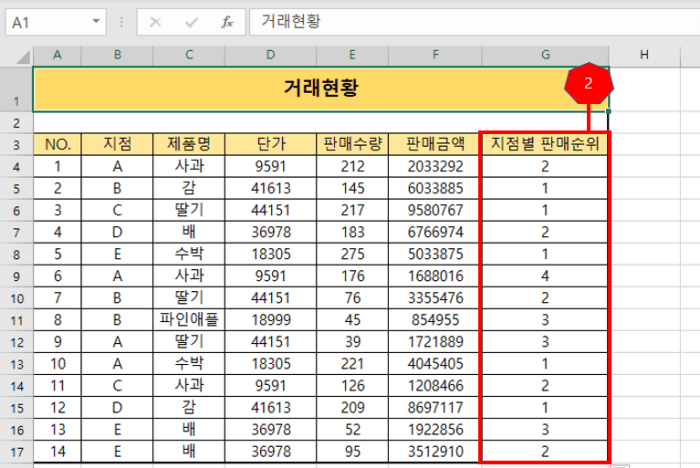
- 식을 입력한 뒤에 채우기 핸들을 내려줍니다.
- 여기까지 완료하셨다면 위의 사진에 보이는 2번 박스처럼 지점별 판매 순위가 입력되어 있을 것입니다.
이상 COUNTIFS 함수를 사용하여 그룹별 데이터 순위구하는 방법이었습니다.
반응형





댓글